Table of Contents
Obiettivo
Attraverso questa voce di menù è possibile interrogare, inserire o modificare le registrazioni contabili. Formato guida
Selezionando la voce di menù relativa alla gestione delle registrazioni verrà presentato il formato guida in cui viene richiesto il tipo di azione da eseguire (inserimento, modifica, copia, ecc.) e il numero di registrazione su cui eseguire l'azione: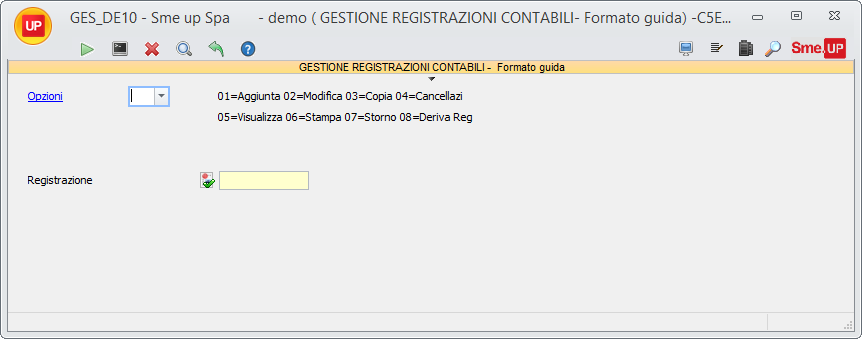 |
Le azioni eseguibili sono descritte all'interno del formato lista.
Formato lista
Lasciando i campi del formato guida vuoti e dando invio è possibile visualizzare la lista delle registrazioni contabili presenti ordinate per numero di registrazione contabile: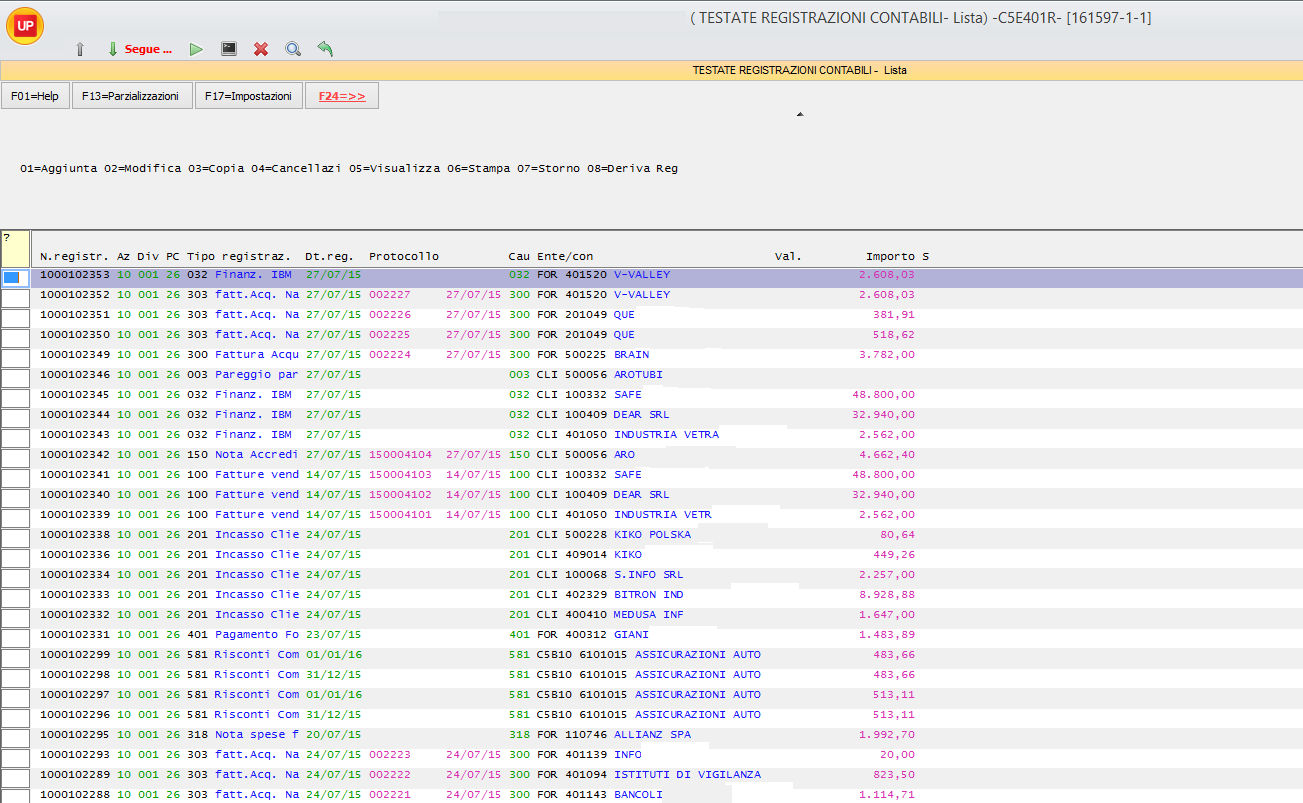 |
Per ogni registrazione sono riportate le seguenti informazioni:
- Numero progressivo di registrazione
- Azienda e divisione
- Pertinenza e Condizione della registrazione
- Causale contabile di testata
- Data registrazione
- Numero e data protocollo (o documento a seconda della definizione delle impostazioni)
- Causale contabile di riga
- Ente/conto intestatario della registrazione
- Valuta
- Importo
- Segnalazione del fatto che la registrazione sia una stornata oppure una stornante
Impostazioni
Digitando il tasto F17 o selezionando il relativo pulsante è possibile accedere alle impostazioni che riportano i seguenti campi:- Schema: permette di definire lo schema di visualizzazione delle registrazioni contabili, ovvero le informazioni riportate per ognuna di esse.
- Documento visualizzato: permette di impostare alternativamente la visualizzazione dei dati del documento oppure del protocollo.
- Pertinenza: permette di definire se visualizzare solo le registrazioni con una determinata pertinenza oppure tutte.
- Condizione: permette di definire se visualizzare solo le registrazioni con una determinata condizione oppure tutte.
- Azienda: permette di definire l'azienda di cui si vogliono visualizzare le registrazioni.
- Modelli di registrazione: attraverso questo campo è possibile visualizzare o meno i modelli registrazione impostati.
Parzializzazioni
Digitando il tasto F13 o selezionando il relativo pulsante si accede alla schermata delle parzializzazioni che consente di ordinare e filtrare i record visualizzati. La prima schermata mostrata presenta le stesse funzioni e gli stessi filtri visualizzabili dall'Interrogazione/Stampa prima nota:Interr./Stampa prima nota
Partendo da questa prima schermata e digitando nuovamente il tasto F13 è possibile aprire un'ulteriore schermata di parzializzazione che riporta i seguenti campi:
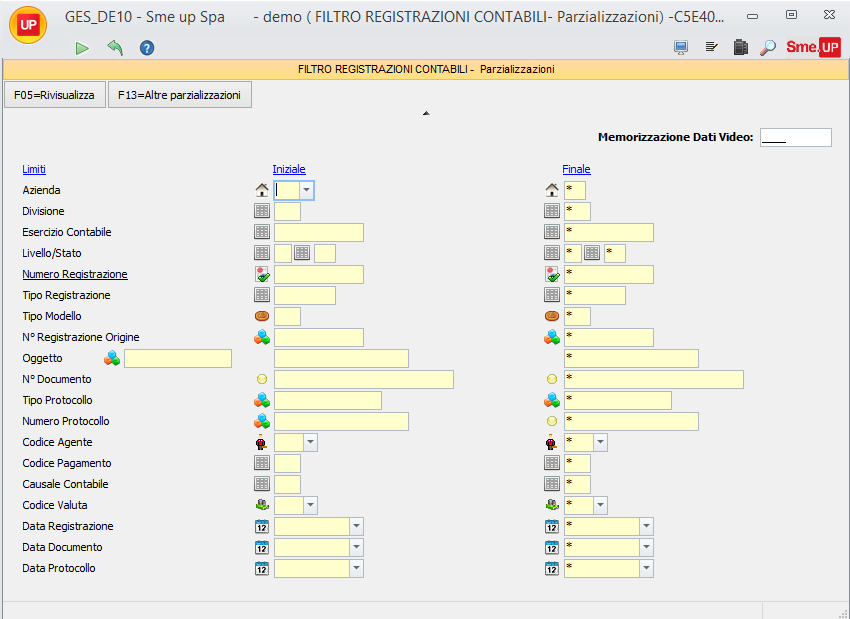 |
Da qui digitando nuovamente F13 si accede a una terza schermata di parzializzazione:
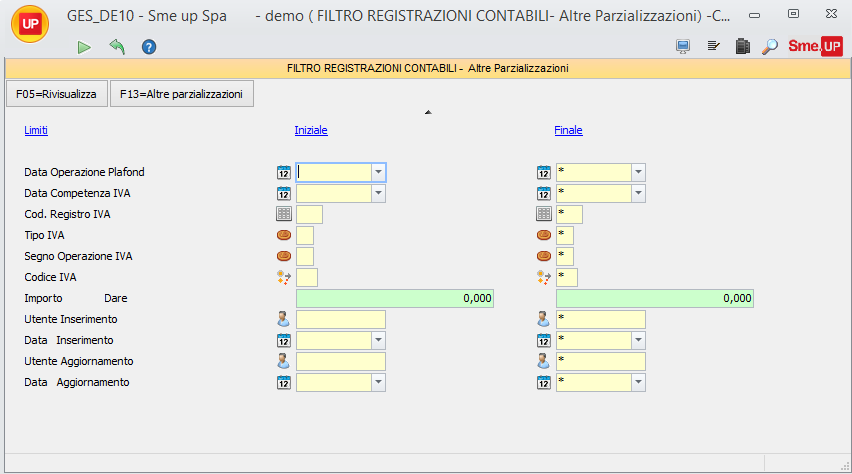 |
Tasti funzionali
All'interno del formato lista sono disponibili i seguenti tasti funzionali:- F01: Ricerca. Permette di ricercare una stringa all'intenro della lista registrazioni.
- F04: Stampa lista. Permette di stampare la lista registrazioni all'interno di un file PDF o generando un file di spool.
- F05: Rivisualizzazione. Aggiorna la schermata.
- F13: Parzializzazioni. Permette di aprire la schermata per l'impostazione dei filtri.
- F17: Impostazioni. Permette di definire i parametri di visualizzazione dei dati.
Opzioni
Su ogni riga presente all'interno della lista sono disponibili le seguenti opzioni:- 01 Aggiunta: permette di inserire una nuova reistrazione. La numerazione progressiva delle registrazioni è gestita in modo automatico, pertanto non sarà necessario indicare il numero registrazione.
- 02 Modifica: permette di modificare la registrazione
- 03 Copia: permette di copiare la registrazione
- 04 Cancellazione: permette di cancellare la registrazione
- 05 Visualizza: permette di visualizzare la registrazione
- 06 Stampa: permette di stampare la registrazione
- 07 Storno: permette di stronare la registrazione
Add new attachment
Only authorized users are allowed to upload new attachments.
G’day (anonymous guest)
My Prefs
JSPWiki v2.8.0
